- Ზოგიერთი მომხმარებლები იტყობინება, რომ მათი კლავიატურა ასოების ნაცვლად აკრიფებს რიცხვებს.
- ეს უცნაური და შემაშფოთებელი პრობლემა შეიძლება გამოწვეული იყოს დრაივერების ან მავნე პროგრამების გაუმართაობით.
- თუ თქვენ მზად ხართ შეცვალოთ თქვენი კლავიატურა, გადახედეთ ჩვენს კლავიატურის შესყიდვის სახელმძღვანელოების განყოფილება.
- თქვენს პერიფერიულ მოწყობილობებთან დაკავშირებული პრობლემების შემთხვევაში, გადადით პირდაპირ ჩვენს გვერდზე პერიფერიული მოწყობილობების პრობლემების მოგვარების გვერდი გადაწყვეტილებების მისაღებად.
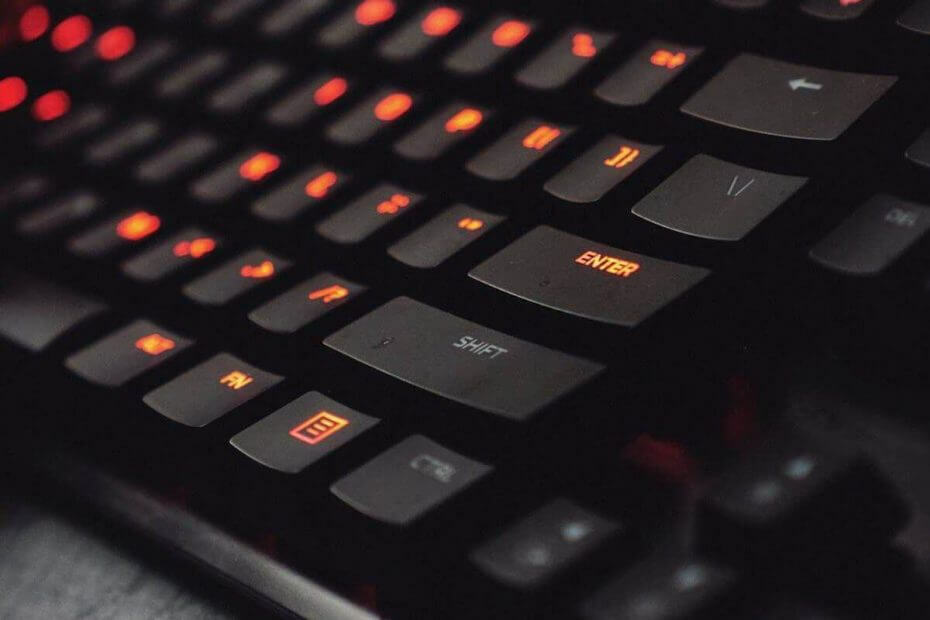
ეს პროგრამა თქვენს დრაივერებს განაგრძობს მუშაობას და ამით გიცავთ კომპიუტერის ჩვეულებრივი შეცდომებისა და აპარატურის უკმარისობისგან. შეამოწმეთ თქვენი ყველა მძღოლი ახლა 3 მარტივ ეტაპზე:
- ჩამოტვირთეთ DriverFix (დადასტურებული ჩამოტვირთვის ფაილი).
- დააჭირეთ დაიწყეთ სკანირება იპოვონ ყველა პრობლემატური მძღოლი.
- დააჭირეთ განაახლეთ დრაივერები ახალი ვერსიების მისაღებად და სისტემის გაუმართაობის თავიდან ასაცილებლად.
- DriverFix გადმოწერილია ავტორი 0 მკითხველი ამ თვეში.
ვინდოუსი 10 შესანიშნავი ოპერაციული სისტემაა, მაგრამ ზოგიერთმა მომხმარებელმა აღნიშნა, რომ მათი კლავიატურა ასოების ნაცვლად აკრიფებს ციფრებს.
ეს თავისებური და შემაშფოთებელი პრობლემაა, მაგრამ დღევანდელ სტატიაში გაჩვენებთ რამდენიმე გადაწყვეტილებას, რომლებიც დაგეხმარებათ ამ პრობლემის მოგვარებაში.
მაქვს HP Pavilion DV9000 გასართობი კომპიუტერი.
როდესაც num key დაბლოკვის ღილაკია, ჩემს კლავიატურაზე ასოების ნაცვლად, ტიპებს ციფრებს.
მე შევეცადე FN + num დაბლოკვისა და FN + Shift + num დაბლოკვის დაჭერით და პრობლემა კვლავ შენარჩუნებულია.
ასოები, რომლებიც რიცხვის დაბლოკვით აკრეფენ რიცხვებს, არის U, I, O, P, J, K, L და M.
ამ პრობლემასთან დაკავშირებით ნებისმიერი დახმარება დიდად იქნება შეფასებული.
რა შემიძლია გავაკეთო, თუ კლავიატურა კლავს ციფრებს და არა ასოებს?
1. განაახლეთ დრაივერები
- ღია Მოწყობილობის მენეჯერი.
- ახლა გააფართოვეთ კატეგორია იმ აპარატურით, რომლის განახლებაც გსურთ.
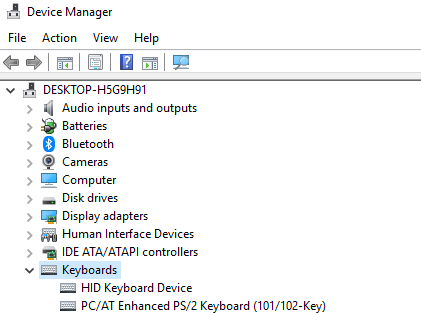
- დააწკაპუნეთ მოწყობილობაზე მარჯვენა ღილაკით და აირჩიეთ განაახლეთ მძღოლი.
- დააჭირეთ ღილაკს ავტომატურად მოძებნეთ განახლებული დრაივერის პროგრამული უზრუნველყოფა ვარიანტი.
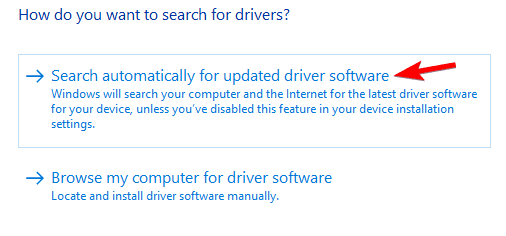
 გარდა ამისა, შეგიძლიათ გამოიყენოთ მესამე მხარის ინსტრუმენტები, როგორიცაა DriverFix ავტომატურად განაახლოთ ყველა მოძველებული მძღოლები მხოლოდ ორიოდე დაწკაპუნებით.
გარდა ამისა, შეგიძლიათ გამოიყენოთ მესამე მხარის ინსტრუმენტები, როგორიცაა DriverFix ავტომატურად განაახლოთ ყველა მოძველებული მძღოლები მხოლოდ ორიოდე დაწკაპუნებით.
პირველი დაწკაპუნება არის ამ შესანიშნავი ინსტრუმენტის ჩამოტვირთვა და ინსტალაცია. DriverFix დაიწყებს თქვენი სისტემის სკანირებას მისი გახსნისთანავე.
ის მოიძიებს მძღოლთან დაკავშირებულ პრობლემებს და ორიოდე წუთის შემდეგ მიიღებთ მოხსენებას ინსტალაციისთვის რეკომენდებულ დრაივერებთან.
 უმარტივესი საქმეა დააჭირეთ ღილაკს Მონიშნე ყველა ყუთი დააყენეთ ყველა მათგანი ერთი ნაბიჯით. თუ გაქვთ მიზეზი, რომ ზოგიერთი მათგანი არ დააინსტალიროთ, შეგიძლიათ ინდივიდუალურად შეარჩიოთ ისინი.
უმარტივესი საქმეა დააჭირეთ ღილაკს Მონიშნე ყველა ყუთი დააყენეთ ყველა მათგანი ერთი ნაბიჯით. თუ გაქვთ მიზეზი, რომ ზოგიერთი მათგანი არ დააინსტალიროთ, შეგიძლიათ ინდივიდუალურად შეარჩიოთ ისინი.
უბრალოდ დააჭირეთ მონიშნულ ველს, რომელიც გსურთ დააყენოთ თითოეული დრაივერი, რომლის ინსტალაციაც გსურთ და დააწკაპუნეთ მათზე ინსტალაციის ღილაკზე.

DriverFix
DriverFix ავტომატურად და სწრაფად გამოასწორებს თქვენი დრაივერის კლავიატურას. ეს ეხება ყველა დრაივერს თქვენს სისტემაში.
ეწვიეთ ვებგვერდს
2. დაასკანირეთ თქვენი მანქანა მავნე პროგრამებზე

იმ შემთხვევაში, თუ არ გაქვთ საიმედო ანტივირუსი, გირჩევთ გაეცნოთ Bitdefender Antivirus Plus, რადგან ის უზრუნველყოფს როგორც დიდ სიჩქარეს, ასევე დაცვას ყველა სახის მავნე პროგრამისგან.
Bitdefender უსაფრთხოების გადაწყვეტილებები დამონტაჟებულია 500 მილიონზე მეტ მოწყობილობაზე მთელ მსოფლიოში და ეს ბევრ რამეზე მეტყველებს მის საიმედოობაზე.
ეს გამოსავალი გიცავთ მავნე პროგრამებისგან, ჯაშუშური პროგრამებისგან, სარეკლამო პროგრამებისგან და მას, სხვა ფუნქციებთან ერთად, აქვს მრავალსართულიანი ransomware დაცვა.
Ransomware ერთ-ერთი მთავარი საზრუნავია ამ დღეებში, მაგრამ Bitdefender Antivirus Plus- ს შეუძლია გამოავლინოს თუნდაც უახლესი ransomware ოჯახები, ასე რომ თქვენ დარწმუნებული იქნებით, რომ უსაფრთხო ხართ.

Bitdefender Antivirus Plus
თუ კლავიატურის პრობლემა გამოწვეულია მავნე პროგრამით, Bitdefender ამ პრობლემას წამებში მოაგვარებს და თქვენს კომპიუტერს დაცული იქნება ნებისმიერი შესაძლო საფრთხისგან.
Მიიღე ახლა
3. განაახლეთ Windows
- პირველ რიგში, გახსენით თქვენი Საწყისი მენიუ და აირჩიეთ პარამეტრები.
- Დააკლიკეთ განახლება და უსაფრთხოებადა შემდეგ ვინდოუსის განახლება.

- დააჭირეთ ღილაკს Შეამოწმოთ განახლებები ღილაკი

4. წაშალეთ კლავიატურის დრაივერები
- თქვენი Საწყისი მენიუ, აირჩიეთ Მოწყობილობის მენეჯერი.
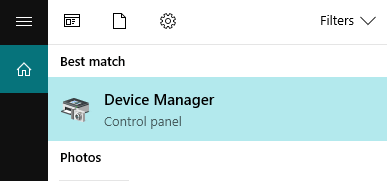
-
აირჩიეთკლავიატურა, მარჯვენა ღილაკით დააჭირეთ მის დრაივერს და აირჩიეთ წაშალეთ.
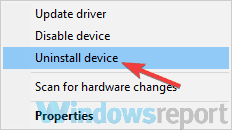
- Რესტარტი თქვენი კომპიუტერი
5. გაუშვით Windows Troubleshooter
- Გააღე პარამეტრების აპი და წასვლა განახლება და უსაფრთხოება, შემდეგ დააჭირეთ ღილაკს პრობლემების მოგვარება.

- აირჩიეთ აპარატურა და მოწყობილობები სიიდან და დააჭირეთ ღილაკს გაუშვით პრობლემების გადაჭრა. შეგიძლიათ აწარმოოთ კლავიატურა პრობლემების მოგვარებაც.
ვიმედოვნებთ, რომ ეს გადაწყვეტილებები გამოსადეგი იყო და თქვენ მოახერხეთ კლავიატურის პრობლემების მოგვარება. გთხოვთ, შეგვატყობინოთ კომენტარების განყოფილებაში, თუ რომელი გამოსავალი გამოგადგათთ.


